Как создать корпоративную почту со своим доменом
Содержание:
- Доменная почта Яндекс
- Создание почтовых ящиков со своим доменом
- Gmail для бизнеса
- Преимущества корпоративной почты для домена
- Mail.ru для бизнеса
- Минусы бесплатной почты от Яндекс
- Почта с личным доменом на Mail.ru
- Как создать электронную почту со своим доменом на mail.ru
- Защита электронной почты
- Добавление сотрудников в доменную почту Гугл
- Для чего это нужно
- Добавить доменную почту в Google
- Как настроить корпоративную почту Google?
- Почтовый ящик от Яндекс
- Как подключить почту к домену: общая инструкция
- Создание уникального домена в Яндексе
- Как создать и настроить корпоративную почту
- Бесплатная доменная почта от Яндекс
Доменная почта Яндекс
Компания Яндекс предлагает свое бесплатное решение для создания корпоративной почты на домене владельца.
Основные плюсы доменной корпоративной почты Yandex.ru:
- бесплатная корпоративная почта, неограниченное количество почтовых ящиков
- удобный интерфейс, все на русском языке, легко пользоваться
- возможность добавления логотипа компании
- отлично работает в почтовых программах типа TheBat (сам использую)
- легко настраивается
- используются защищенные почтовые протоколы
- хорошая защита от спама
- наша отечественная разработка
Называется этот сервис «Почта для домена» и находится тут https://pdd.yandex.ru/
Есть доступ к домену?
Тогда начинаем настройку.
Создание почтовых ящиков со своим доменом
Собственно, предыдущий шаг был завершающим, настройка закончена. Теперь можно добавить почту домена в виде конкретных ящиков и входить в обычную почту Яндекса через созданный только что логин и пароль от почтового ящика организации. Для этого находим поле «Добавить почтовый ящик», вписываем имя и пароль.
Интерфейс этой почты такой же, как у обычной, но письма уже будут отправляться с вашим доменом в адресе, ради чего всё и делалось. При этом для создания ящика можно вписать любое имя, буквы, цифры: вы не столкнетесь с тем, что имя уже занято, как это часто бывает, когда пытаешься создать новый ящик в обычной почте.
При входе в новый почтовый ящик вам необходимо будет заполнить персональные данные, далее вас перенаправят на страницу «Завершение регистрации».
Здесь от вас требуется просто заполнить все поля и сохранить, после можно полноценно пользоваться сервисом. Войти можно несколькими способами:
- открыть Яндекс.Почту, указать логин и пароль;
- открыть адрес mail.yourdomain.ru, где yourdomain — название вашего домена, указать логин и пароль корпоративного ящика;
- через форму на вашем сайте.
Gmail для бизнеса
Электронная почта Gmail на собственном домене —неотъемлемая часть пакета приложений для бизнеса Google Apps. Пользователям доступны все преимущества почтового сервиса Google: благодаря хранилищу размером 25 ГБ вам не придется удалять сообщения,мощная поисковая система поможет найти что угодно,а цепочки,ярлыки и фильтры позволят удобно организовать корреспонденцию.
Gmail работает на любом компьютере или мобильном устройствес возможностью подключения, а поддержка автономного режима позволяет работать с почтой даже при отсутствующем соединении; где бы вы ни были,электронная почта всегда будет под рукой. Еще один большой плюс — встроенный текстовый,голосовойи видеочат.
Мобильные приложения Gmail доступны для устройств наAndroid,iOS,BlackBerry и Windows Phone; на других мобильных устройствах с почтой можно работать через веб-браузер
Важно,что администратор может выбрать политику управления мобильными устройствами,направленную на обеспечение безопасности информации. Например,существует возможность удаленного стирания данных с потерянного или похищенного устройства,установки пароля и требований к его надежности и многое другое
Среди других полезных функций — встроенный переводчик:получив письмо на незнакомом языке,его можно перевести одним щелчком мыши. А еще Gmail позволяет делегировать доступ к почтовому ящику другому пользователю: в этом случае он сможет читать,отправлять и сообщать сообщения от вашего имени.
Отдельно стоит отметить усилия Google по обеспечению безопасности и надежности своего почтового сервиса. В Gmail применяется двухэтапная аутентификация,имеется возможность просматривать прикрепленные файлы в браузере,используется параллельное сохранение копий электронных писем,а также встроенная функция аварийного восстановления,фильтр спама и аутентификация отправителя.
Но главное преимущество корпоративной версии почтовогосервиса Gmail — интеграция с другими удобными продуктами для бизнеса.Например,благодаря общим календарям легко узнать,когда освобождается коллега.При создании мероприятия календарь даже подскажет время,удобное для всехучастников. Все документы хранятся в облаке,и редактировать их можноодновременно с коллегами.
А с появлением нового сервиса групповых видеочатов Google Hangouts сталовозможным общаться с коллегами,находящимися на другом континенте,так же,какесли бы они находились рядом с вами. На сегодняшний момент участвовать ввидеовстречах могут до 15 человек одновременно. Присоединиться к видеовстречеможно прямо из электронной почты. Кроме того,в Hangouts можно совместноработать над документами.
В эту сумму входит почтовый ящик размером 25 ГБ,пространство в 5 ГБ на Диске,круглосуточная техподдержка и гарантиябесперебойной работы в течение 99,9% времени. Google Apps для бизнеса с Сейфом(версия с расширенными функциями безопасности и предоставления электронныхдокументов) обойдется вдвое дороже.
Напомним,изначально сервис Google Apps был бесплатным для компанийсо штатом менее пятидесяти человек. Но весной 2011 года Google начал взиматьплату с организаций,где работает более десяти сотрудников. А с декабря 2012года платить приходится всем,независимо от количества работников.
На сегодняшний день решениями Google Apps пользуются более 5миллионов компаний. Кстати,Google Apps существует не только в версии для бизнеса; есть аналогичныепакеты приложений,к примеру,для государственных учреждений и для учебныхзаведений. Кстати,для последних все возможности Google Apps доступнысовершенно бесплатно.
Преимущества корпоративной почты для домена
Вот главные причины, почему лучше делать рассылки с почты на своем домене.
Повышение узнаваемости бренда
Корпоративная почта содержит доменное имя, которое почти всегда включает название компании. Поэтому каждый раз, когда подписчики получают письмо, они видят имя бренда — это повышает узнаваемость.
Высокая доставляемость писем
Корпоративные домены используют DKIM и SPF, поэтому доставляемость во входящие будет выше, чем у писем, которые отправляются с общедоступных доменов.
Безопасность и контроль
Учетные записи корпоративной почты предоставляются с дополнительными параметрами безопасности, а в консоли администратора сервиса можно сменить пароль, создать или заблокировать аккаунт.
Рассмотрим пошаговые алгоритмы создания почты на корпоративном домене в сервисах Яндекс, Mail.ru, Google Suite и Zoho.
Mail.ru для бизнеса
Сервис «Mail.ru длябизнеса» пока доступен в бета-версии. Владельцы доменов могут организовать своюпочту на Mail.Ru,а компании,у которых пока нет собственного домена, —получить его бесплатно. На каждомене можно завести до 5000 адресов(!), чтопокроет потребности даже довольно крупных компаний. При необходимостиколичество ящиков можно увеличить. При этом каждый ящик не ограничен по объемухранящейся информации.
Почта Mail.Ru сегодня является самым популярным сервисом электронной почты в России. Думаю,что многие пользователи будут рады возможности использовать привычный интерфейс не только для личных целей,но и для работы. В отличие от большинства корпоративных решений,мы можем предложить бизнесу удобный и функциональный веб-интерфейс, мобильные приложения и неограниченный размер почтовых ящиков.
Бизнес-пользователям будут доступны все преимуществапочтового сервиса Mail.ru, включая просмотрдокументов MS Word,Excel и PowerPoint прямо в почте,систему фильтров иSMS-уведомления о новых письмах,а также надежную защиту от спама и вирусов.Среди полезных функций — мультиавторизация: можно работать одновременно снесколькими ящиками на Mail.ru.
Мобильные приложения разработаны для всех популярныхплатформ(iOS,Android,Windows Phone,bada и другие). Для оперативности в нихможно настроить пуш-уведомления о новых письмах. Также с почтой можно работатьчерез сторонние клиенты,поддерживающие протоколы IMAP,POP/SMTP, — Outlook,The Bat и другие.
Для удобства корпоративных пользователей реализована функцияавтоматического добавления аккаунтов всех коллег в адресную книгу сразу же призаведении нового ящика. Кроме того,компании получат доступ к другим удобным сервисамMail.Ru Group — Календарю и мессенджеруАгент Mail.Ru; они интегрированы с почтой.
С помощью Календаря удобно планировать мероприятия иназначать рабочие встречи. А в Агенте специально для бизнес-пользователейреализована функция добавления по умолчанию в список контактов всех коллег,длякоторых созданы ящики в домене. Еще один полезный инструмент для удобствавнутренней коммуникации — возможность формирования отдельных списков рассылкидля определенных групп сотрудников.
Немаловажно,что новая услуга бесплатна для бизнеса любогоразмера. К запуску нового сервиса также приурочена специальная акция: .Регистрация доменов осуществляется в партнерстве с компанией Reg.Ru
На первый взгляд,Mail.ru для бизнеса мало чем отличается от аналогичных услуг Google и Яндекса. В отличие от Gmail для бизнеса,корпоративная почта от Mail.ru бесплатна. В отличие от «Почты для домена» Яндекса,также бесплатной,Mail.ru для бизнеса предлагает куда большее количество почтовых ящиков.
Достаточно ли этого,чтобы успешно конкурировать с Google и Яндекс? С другой стороны,Mail.ru на сегодняшний день является самым популярным почтовым сервисом в Рунете. Возможно,популярность среди пользователей обеспечит и интерес со стороны компаний. Поживем — увидим.
Минусы бесплатной почты от Яндекс
Несмотря на то что бесплатное предложение привлекательно уже потому, что оно бесплатно, однако возможности сервиса и способ управления им подходит не каждой компании. Разберем основные недостатки такой почты:
1. Ограниченное количество ящиков
Заявляется, что электронная почта от Яндекс позволяет создать неограниченное количество ящиков. Но если особенности вашего бизнеса диктуют необходимость создания более 1000 ящиков, вы можете столкнуться с ограничением. Более 1000 ящиков могут быть предоставлены только в том случае, если посещаемость и активность пользователей на них высокая.
2. Невозможность отправлять массовые рассылки через почту
Почта Яндекс не позволяет осуществлять массовую рассылку по внешним адресам, т. е. тем, которые не зарегистрированы на вашем сайте. Делать групповые рассылки можно только внутри домена.
3. Нет техподдержки
Если пользователь столкнется с какими-либо проблемами, то ему просто некуда звонить. Остается только воспользоваться формой обратной связи, но ответа можно так и не дождаться.
4. Нелогичный SPF
Почта Яндекс позволяет создать и настроить запись SPF — средство отсеивания спама от лица домена и предотвращения подделки почтовых адресов его владельца. Однако практика применения этого средства у Яндекс не запрещает к приему сообщения с нелегитимных IP-адресов.
5. Небольшой лимит размера сообщения
Через почтовый сервис Яндекс невозможно отправить сообщения более емкие, чем 41 Мб. Вложения большего объёма прикреплять нельзя.
Из всего этого можно сделать вывод, что бесплатная почта Яндекс хороша лишь для самого малого бизнеса, который не может себе позволить платить пусть даже небольшую абонентскую плату за профессиональные хостинг-решения.
Почта с личным доменом на Mail.ru
Корпоративная почта — это электронный адрес, в котором вместо общеизвестного бесплатного сервиса присутствует конкретный домен компании.
Компания Mail.ru предлагает некоммерческим организациям, образовательным учреждениям, а также индивидуальным предпринимателям и компаниям использовать сервис подключения личного доменного имени для создания лаконичных, запоминающихся адресов.
Преимущества подключения доменного имени в Mail.ru
Подключив свой домен к сервису Mail.ru вы получаете базовый набор слуг, в которые входит возможность добавлять до 5 000 ящиков. Кроме этого, любой пользователь получает возможность использовать облачные хранилища для рабочих групп, горячих и холодных данных. Дополнительно можно использовать следующие преимущества:
- Безлимитные почтовые ящики;
- Современные мобильные приложения, доступ по протоколу IMAP;
- Интегрированный календарь, адресная книга и мессенджер;
- Надежная защита от спама и вирусов;
- Уведомления о входящих письмах по SMS и некоторые другие функции.
Сообщения из других почтовых ящиков могут быть импортированы на новый адрес. Также возможно создание списков рассылки внутри домена. Это особенно востребованная функция при совершении рассылки всем или группе пользователей.
В качестве недостатков сервиса можно выделить рекламу в ящике, которую нельзя отключить без применения специальных модулей, отсутствие конфиденциальности данных пользователя, в том числе и в содержимом отправляемых и получаемых писем. Согласно пользовательскому соглашению данные собираются и обрабатываются для улучшенной монетизации сервиса через показ рекламы.
Как создать электронную почту со своим доменом на mail.ru
Давайте перейдем к последнему способу и рассмотрим, как создать почту со своим доменом через поисковую систему mail.ru.
Скопируйте и вставьте в браузер следующую ссылку https://biz.mail.ru/mail/. Предварительно у вас должен быть зарегистрирован электронный ящик на mail.ru, и вы должны быть авторизированы в системе.
В открывшемся окне вставьте имя вашего домена, на которое вы хотите завести новую почту.
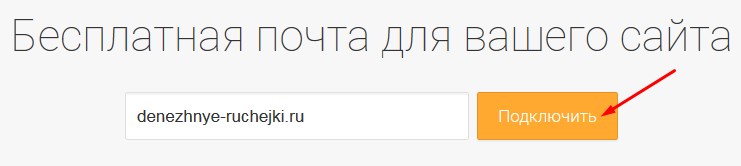
На следующем шаге mail.ru предлагает подтвердить то, что вы являетесь владельцем указанного домена. Сделать это можно одним из 4 предложенных способов. Воспользуемся тем же способом, что и на yandex.ru. Благо, что здесь нам не нужно самостоятельно формировать html файл – его нужно только скачать и закачать в корневой каталог вашего сайта.
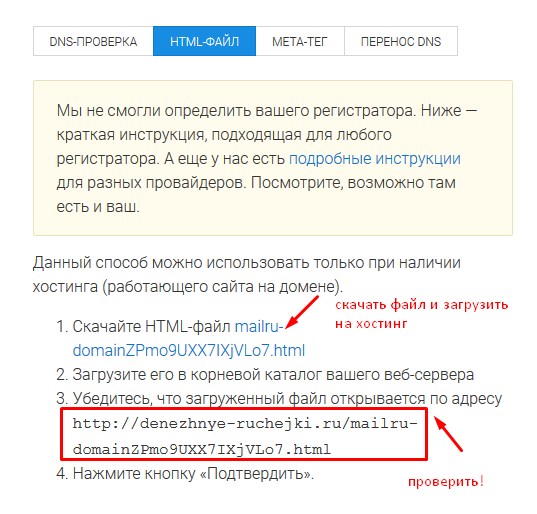
Я думаю, что вы уже поняли, как это можно сделать. А если нет – смотрите мой видеоурок. Следуйте инструкции.
Последний шаг – настройка MX-записи. Точно по аналогии с yandex.ru.
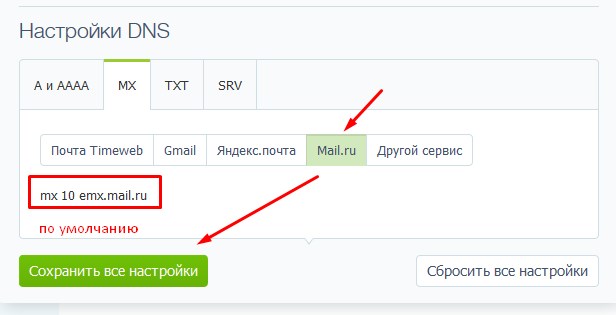
Казалось бы, что на этом все, но mail.ru подкинул очередную задачку. Кроме настройки MX-записи для создания почты на своем домене необходимо еще настроить SPF-запись и DKIM-подпись.
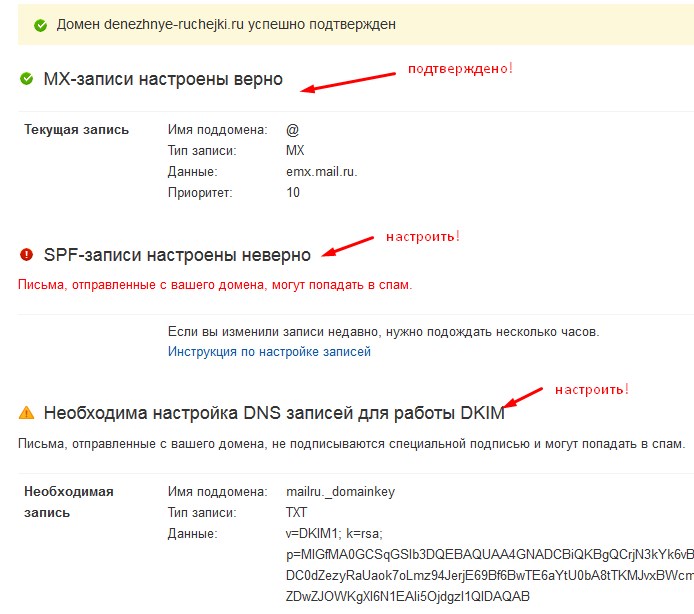
Настройка SPF-записи
Чтобы настроить SPF-запись, вам нужно пройти в настройки вашего домена, с именем которого собственно вы и хотите создать почту, и во вкладку TXT добавить следующую запись v=spf1 redirect=_spf.mail.ru.
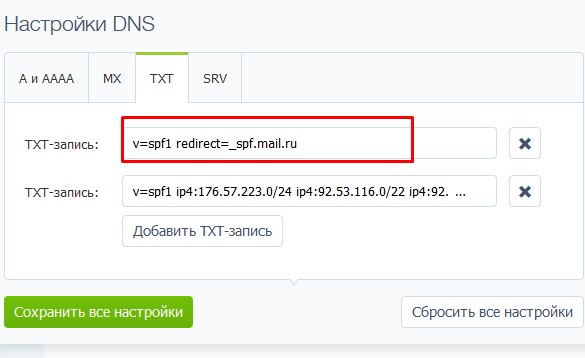
Настроенная SPF-запись позволит защитить домен от подделки и не позволит вашим письмам попасть в спам.
Настройка DKIM-подписи
DKIM-подпись повышает доставляемость писем и позволяет подтвердить, что это реальный адрес отправителя.
Для настройки DKIM-подписи с хостингом Timeweb возникла небольшая проблема. Чтобы реализовать это именно на данном хостинге, необходимо было к домену создать поддомен mailru._domainkey, что у меня никак не получалось из-за точки, которая есть в имени.
Я обратилась в службу поддержки, и они сделали это самостоятельно. На новом поддомене во вкладку TXT нужно добавить новую запись.
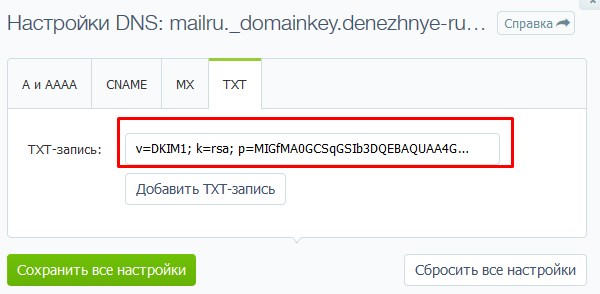
Чтобы изменения вступили в силу, по подсказке mail.ru, необходимо подождать несколько часов. Ждем).
В принципе, пока изменения прописываются в сети, вам уже можно зарегистрировать почту с именем собственного домена через mail.ru, если у вас получилось настроить MX-запись.
Для этого в своей основной почте на mail.ru кликните по вкладке Все проекты – Почта для бизнеса.
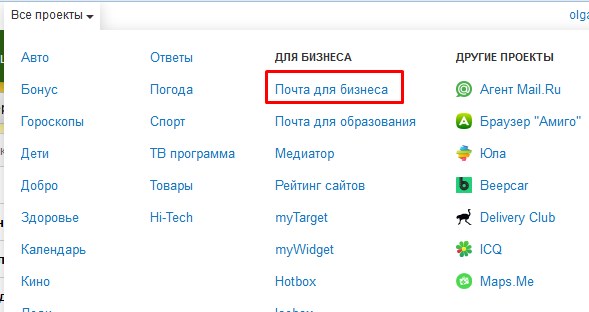
В следующем окне – по кнопке mail.ru для бизнеса.
Теперь добавьте пользователя.
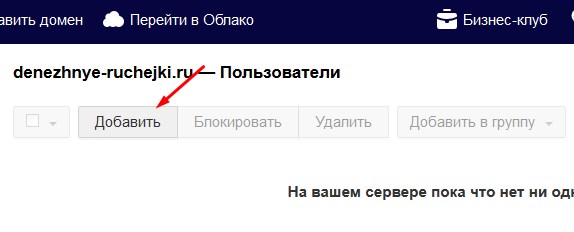
В следующем окне введите имя и фамилию, придумайте имя для вашей новой почты и пароль.
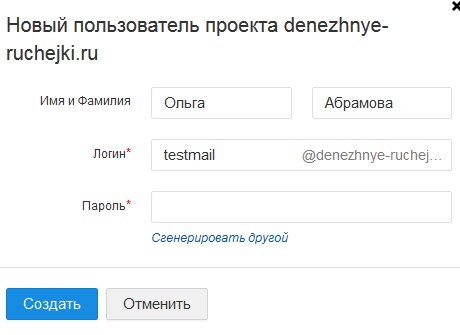
На этом все – пройдите по указанной ссылке, авторизируйтесь и можете приступать к работе!
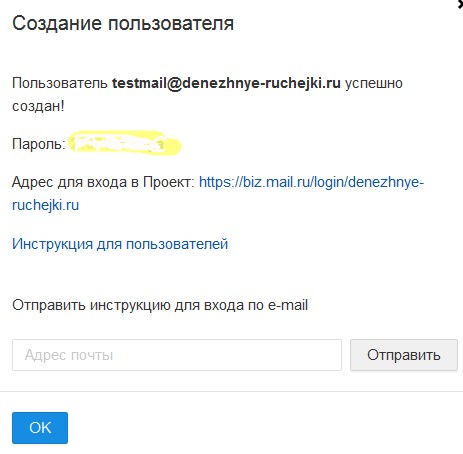
Защита электронной почты
Электронная почта в Украине пользуется большой популярностью, но многие пользователи сети не знают, что для обепечения надежной защиты почтового ящика, недостаточно придумать и использовать сложный и уникальный пароль. Ваша безопасность в интернете — один из ключевых приоритетов в нашей работе над постоянными улучшениями. Технологии двигаются вперед очень быстро, потому мы регулярно обновляем и развиваем информационную безопасность нашего сервиса.
Поэтому для защиты вашей корпоративный почты, мы обеспечили:
- Полную защиту содержимого письма при пересылке — содержимое писем шифруется на транспортном уровне во время передачи их через Интернет.
- Автоматическую проверку содержимого входящих писем на наличие спама и вредоносных ссылок. Мы постоянно обновляем специальные фильтры, которые защищают ваш имейл от спама и вредоносных ссылок.
- Многофакторную аутентификацию пользователей при входе в почту — это один из самых эффективных методов защиты почтового аккаунту. Идентификация пользователя происходит с помощью специального ключа, который отправляется ы SMS-сообщении.
Максимальная защита информации при использовании электронной почты — наш основной приоритет!
Добавление сотрудников в доменную почту Гугл
Через Консоль администратора можно добавлять сотрудников по одному. Для оформления ящика вам нужно будет знать только имя и фамилию пользователя. Дополнительно можно указать действующий ящик сотрудника, на который придет сообщение с данными для входа. Пароль генерируется автоматически или вводится вручную.
Если вам нужно добавить сразу нескольких человек — воспользуйтесь CSV-файлом. Для этого выберите в Консоли администратора значок плюса и «Массовая загрузка». Вам будет доступен образец файла. Отредактируйте таблицу, заполнив имя, фамилию, адрес действующего ящика для сообщения с входными данными, пароль и путь к .
Прикрепите файлы и загрузите их на сервис.
Добавление сотрудников в адресную книгу может занимать до суток.
Для чего это нужно
Необходимость создать электронную почту со своим доменом для бизнеса возникает по следующим причинам:
- придание адресам сотрудников или компании элемент корпоративности, который объединяет контакты фирмы;
- увеличение узнаваемости фирмы, стремление совместить бренд с деловой перепиской;
- добавление оригинальности, подчеркивание отличия и создание положительного ассоциативного ряда с имиджем или с видом деятельности компании.
В личных целях почта со своим доменом создается для уникализации, поскольку каждый человек желает чем-то отличаться. Такой способ ничем не хуже, чем остальные. Персональное имя для почты свидетельствует, что ее владелец обладает знаниями и умениями веб-программирования.
Перед тем, как создать почту со своим доменом, необходимо придумать имя. Решение этого вопроса индивидуальное, творческое дело, но рекомендуется делать это исходя из таких факторов, что оно:
- включает латинские символы, поэтому желательно проверить имя на созвучность;
- создает ассоциацию, а не бессмысленный набор символов;
- длину лучше ограничить, поскольку, чем короче имя, тем легче запоминается и упрощается набор адреса;
- проверить на созвучность, написать имя целиком, включая символы, которые идут перед названием домена.
Завести почту с уникальным доменом – просто. Сделать это легче используя популярные поисковые системы от Гугла и Яндекса. Можно сделать это, используя хостинг, если есть регистрация.
Добавить доменную почту в Google
Именная почта представляет собой такой электронный почтовый ящик, в адресе которой вместо бесплатного сервиса присутствует название самой компании, фамилия владельца бизнеса или любые другие данные.
Компания Alphabet (бренд Google) предлагает использовать свой сервис подключения личного доменного имени, ориентированный на работу в команде и отличающийся широкими возможностями администрирования и настроек. При этом к нему может подключиться даже частный пользователь.
Преимущества подключения доменного имени в Google
Основные достоинства Gmail это защита от спама и удобный интерфейс. Однако помимо этого у сервиса есть другие преимущества:
- Привязка алиасов (псевдонимов) для почтового ящика, специальный общий чат;
- Миграция сообщений с других ящиков;
- Орфографическая проверка писем перед отправкой, функции переводчика;
- Возможность устанавливать автоответчик;
- Фильтрация сообщений, отмена отправки письма;
- Двухфакторная аутентификация;
- Удобное мобильное приложение.
Количество ящиков в Gmail ограничено только бюджетом пользователя. Еще несколько лет назад был бесплатным для всех, однако сегодня таковым он остается лишь для образовательных учреждений. При этом каждый клиент может попробовать бесплатную 30-дневную версию Google Apps for Works, чтобы самостоятельно оценить сервис.
Среди недостатков сервиса отмечают высокую рекламную перегруженность интерфейса пользователя, а также агрессивный сбор конфиденциальных данных (сканирование содержимого ящика) для последующей продажи рекламодателям.
Как настроить корпоративную почту Google?
- Внутренняя коммуникация сотрудников в Google Meets и Google Chat.
- Опциональные приложения: Admin, Endpoint, Vault, Work Insights.
- Доступ к облачному хранилищу (от 30 гб).
- Встроенные приложения: календарь, таблицы, документы, слайды, Currents, Keep, Sites, Apps Scripts, Cloud Search, Jumboard.
- Защита. Модели машинного обучения Google блокируют фишинговые атаки и вредоносное ПО.
- Интеграция с почтовыми клиентами Outlook, Mozilla Thunderbird и Apple Mail.
- Круглосуточная поддержка менеджеров Google.
Для создания корпоративного аккаунта в Gmail Workspace выберите тариф (или начните бесплатный пробный период).
В предложенной далее форме укажите название компании, выберите количество сотрудников и обозначьте страну, в которой работает ваш бизнес.
Следующий шаг — внесение контактной информации: фамилия, имя и текущий адрес электронной почты.
Google поинтересуется, есть ли у вас домен. При его отсутствии сервис предложит выбрать доменное имя и приобрести его. Выберите из списка понравившийся и свободный домен.
Или нажмите кнопку “У меня есть домен” и введите его в открывшемся окне.
Далее вам нужно будет придумать имя почтового ящика (логин, часть адреса перед символом @), пароль и подтвердить, что вы не робот.
При покупке домена в процессе настройки аккаунта нужно указать информацию о своей компании. Эти данные используются корпорацией ICANN для регистрации домена (обязательная практика по всему миру). Позднее в настройках можно определить, будет ли информация общедоступной.
Оплата выбранного тарифа снимается по истечению срока пробной версии, но для функционирования аккаунта необходимо пройти верификацию — подтвердить домен.
Для этого добавьте на сайт указанные сервисом атрибуты:
- MX-запись. В панели DNS удалите существующие MX-записи, и скопируйте туда запись, предоставленную для подтверждения. Содержимое поля “Имяхостпсевдоним” вставьте в графу “Имя”, выберите тип “MX (почтовый сервер)”, и перенесите значение записи (полностью, в том числе точку) в строку “Домен”. Укажите заданную приоритетность.
- HTML-файл. Скачайте файл, предоставленный для подтверждения. Добавьте его на сайт через панель управления хостингом с помощью менеджера файлов.
- TXT-файл. Создайте новую запись в панели DNS. Вставьте в графу “Имя” содержимое поля “Имяхостпсевдоним”. Выберите тип “TXT (текстовая запись)”, и скопируйте предоставленную для подтверждения запись в поле “Значение”.
- Тег. Через панель управления хостингом в менеджере файлов откройте для редактирования файл index.html. Скопируйте в него тег, предоставленный для подтверждения. Расположите его перед закрывающим тегом .
Процесс подтверждения занимает до 72-х часов (зависит от скорости обновления DNS-записей).
После подтверждения домена почта уже может работать. Но ваши письма все еще могут с высокой долей вероятности попадать в спам. Укрепите надежность своих рассылок дополнительными параметрами безопасности:
- Для защиты от подделок ваших писем спамерами в DNS хостинга нужно внести SPF-запись (формат TXT): v=spf1 include:_spf.google.com
- Добавьте цифровую подпись DKIM. Она повышает доверие почтовых систем к вашим рассылкам. Сделать ее можно в настройках аутентификации электронной почты через админ-консоль Google Workspace: выберите домен, создайте запись и выберите все настройки следующего окна “по умолчанию”. Система сгенерирует значение TXT-записи, которое потом нужно скопировать в панель DNS. Далее в настройках почты нажмите “Начать аутентификацию”. Цифровая подпись будет активирована в течение 48 часов.
Почтовый ящик от Яндекс
Создание электронной почты
Чтобы зарегистрировать электронную почту на Яндексе, заходим на yandex.ru. В правом верхнем углу страницы будет блок «Почта». Нажимаем «Завести почту»:

Заполняем поля с информацией. Очень желательно указать контактный номер телефона, он может пригодиться, например, при восстановлении пароля от электронной почты.

Почтовый ящик на Яндекс создан. Остается оформить его по желанию:

Связать с другими электронными ящиками (если есть такая необходимость):

Как написать письмо
Чтобы отправить письмо по электронной почте, кликаем на кнопку Написать в верхней части экрана:

В поле Кому указываем адрес электронной почты получателя письма, в поле Тема – краткую суть вопроса, по которому пишете.

При написании письма можно воспользоваться встроенным редактором для оформления текста. Также можно воспользоваться встроенным переводчиком:

Чтобы прикрепить к письму какой-либо файл, нужно нажать на специальную кнопку в виде скрепки:

Перед тем как отправить письмо, можно задать специальные уведомления – Напомнить (уведомление придет, если ответ на письмо не будет получен в течение определенного периода времени) и Уведомить (уведомление придет, когда отправленное письмо будет получено).
Работа с письмами
По умолчанию основной страницей Яндекс.Почты является папка Входящие. Чтобы ответить на письмо, его нужно открыть. Для работы с письмами в данной папке также есть специальное меню:

Кроме папки входящие в почтовом ящике от Яндекса есть и другие:
Также по желанию можно создать любую дополнительную папку.
Настройки почтового ящика
В правом верхнем углу есть значок шестеренки, клик по которому открывает меню настроек почтового ящика.

Доступные пользователю настройки:
Как подключить почту к домену: общая инструкция
- Выберите сервис, на котором будете делать почту.
- Зарегистрируйтесь и авторизуйтесь в личном кабинете.
- Укажите ваш домен.
- Пройдите проверку на собственность. Каждый сервис прилагает подробные инструкции по прохождению процедуры. Обычно используется несколько способов:
- Загрузка HTML-файла со специальным названием и содержимым в корневую папку.
- Добавление мета-тега в разметку страницы.
- Редактирование DNS-записей: TXT, CNAME.
- Делегирование на серверы компании. Нужно переписать два значения NS1 и NS2. Вместе с подтверждением — автоматическая настройка DNS-записей.
- Гугл дополнительно предлагает проверить подлинность владения через Google Analytics.
- Измененные DNS-записи должны вступить в силу через некоторое время. Ожидание может затянуться до 72 часов.
- После успешной проверки вам доступен интерфейс администратора. Теперь нужно настроить MX-записи, указав серверы, которые будут принимать почту. Все предыдущие значения удаляются. В инструкциях сервиса будут указаны необходимые параметры для заполнения.
- Яндекс и Mail также предлагают настройки для SPF-записи. Она отвечает за цифровую подпись письма — так пользователи и почтовые сервисы понимают, что письмо пришло от настоящего отправителя, а не сервера-подделки. Кроме того, уменьшается риск попадания в папку спама или вовсе блокировки почты как нежелательной. Инструкцию по заполнению полей вы найдется в интерфейсе администратора.
- На этом настройка DNS обычно заканчивается, но сервис может предложить настроить также TXT- и CNAME-записи. Далее можно переходить к созданию ящиков сотрудников.
- Ознакомьтесь с правилами создания электронной почты заранее. Например, у Mail нельзя потом редактировать название. А если не подтвержден номер телефона, лимит на добавление — 5 пользователей. У Гугл достаточно ввести имя и фамилию сотрудников. Он предоставляет 5000 тысяч аккаунтов, по запросу — больше. Яндекс только 1000, но бесплатно. По заявке также можно будет увеличить их число.
- Все сервисы поддерживают массовое добавление. Для этого нужно заполнить обычную таблицу в любом редакторе по правилам сервиса. Далее файл сохраняют в формате CSV и загружают в интерфейс. Сайт автоматически создает указанные ящики. Кроме того, в той же таблице можно указать пароли и логины от старых имейлов для импорта сообщений. Подробнее читайте в инструкции импорта на своем сервисе. У Google создан умный инструмент переноса в зависимости от платформы, на которой раньше хранилась информация.
- Ознакомьтесь с правилами удаления почтовых ящиков сотрудников. Mail позволяет блокировать их — закрывать доступ пользователям, но оставлять нужную информацию. У Гугл можно до уничтожения перенести всю почту, файлы и события в другой ящик.
Создание уникального домена в Яндексе
Простейшим бесплатным способом, как создать электронную почту с уникальным доменом, являются услуги, предоставляемые компанией Яндекс. Причем ресурсы, которые оказывает сервис, позволяют решать как личные, так и корпоративные задачи. Среди основных показателей выделяют:
- объем доступного дискового пространства составляет 10 ГБ;
- минимальное количество почтовых ящиков – тысяча, возможно их увеличение, проводимое бесплатно;
- простой в понимании и управлении интерфейс;
- допустимо использовать собственный логотип компании;
- размеры почтового ящика не ограничиваются;
- есть еще дополнительные опции (рабочие календари, заметки так далее).
Рассмотрим пошаговые действия, как завести почту с оригинальным доменом:

- Регистрируемся с последующей авторизацией на этом ресурсе.
- Заходим на страницу «Почта для домена».
- В открывшемся поле вбиваем выбранное имя домена. Нажимаем «Добавить домен». Ожидаем, когда сервис проверит, свободно ли такое доменное имя.
- Нажимаем кнопку «Подключить домен», ожидаем, когда произойдет подключение. В зависимости от вида браузера этот процесс может занять до трех часов.
- Открываем блокнот, копируем туда кодировку, которую выдает сервис.
- Создаем предлагаемое имя файла, сохраняем.
- Помещаем файл в корневой каталог сайта.
- Следующий шаг – снова проверка, нажимаем кнопку «Проверить сейчас».
- Ожидаем проверки (это займет не более десяти минут).
- Проводим настройку MX-записей. Такая настройка производится в соответствии с алгоритмом, предусмотренным хостингом.
- После того как Яндекс провел проверку имени, заполняем данные MX-записей на той же странице. Нажимаем «Добавить», ждем очередного подтверждения проверки. Для этого периодически обновляем страницу.
- Заполняем логин, который будет стоять перед доменным именем почты, нажимаем «Добавить».
- Далее необходимо войти в Яндекс и добавить свою новую почту. Для этого вводим данные, а также указываем, что почта со старых адресов должна приходить на новый почтовый ящик.

Как создать и настроить корпоративную почту
Корпоративную почту можно сделать в разных почтовых сервисах. Самые популярные в России — Яндекс.Почта, Gmail, Mail.ru.
Для того чтобы создать и настроить почту на собственном домене в любом сервисе, нужно сделать следующее:
- Указать и подтвердить имя сайта.
- Добавить MX-запись.
- Внести SPF-запись.
- Прописать DKIM-подпись.
- Добавить пользователей.
Запись MX представляет собой информацию в DNS (система доменных имен), предназначенную для маршрутизации почты, то есть для указания того, куда именно (на какой сервер) направлять сообщения.
Запись SPF защищает электронную почту от спама и фишинговых сообщений. Работает это следующим образом: в записи отправителя вносятся IP-адреса тех серверов, которые могут отправлять письма от имени -адресов, привязанных к вашему домену. Сервер, принимающий письма от вас, проверяет их по SPF-записи и при обнаружении неразрешенного сервера блокирует сообщение.
Подпись DKIM повышает доставляемость писем. В каждое из них добавляется такая цифровая подпись, привязанная к домену отправителя. Принимающий сервер считывает ее и для определения репутации отправителя проверят наличие этой подписи в «черных» и « белых списках».
Бесплатная доменная почта от Яндекс
Компания «Яндекс» предлагает любому обладателю личного домена с действующей учетной записью на Яндекс.Почте бесплатно открыть доменную почту с именем владельца.
Особенности предложения:
- предоставление бесплатной корпоративной почты до 1000 ящиков (при соблюдении определенных условий — более 1000 ящиков);
- удобный интерфейс на русском языке;
- поддержка стандартных почтовых протоколов (POP3, SMTP, IMAP);
- переписка хранится, не занимая места на хостинге;
- сканирование писем на вирусы;
- множество тем для интерфейса;
- возможность добавления логотипа фирмы;
- защита от спама;
- чат.

